Windows 10'da RDR_FILE_SYSTEM Mavi Ekranını Düzeltin
Ölümlerin Mavi Ekranının(Blue Screen of Deaths) çoğu sürücüler yüzünden meydana gelir. Mevcut sürücüyü en son sürüme güncellediğinizde veya Windows 10'un(Windows 10) bir sonraki özellik güncellemesine yükseltmeyi planladığınızda olabilir . Böyle bir sorun, Windows 10'daki (Windows 10)RDR DOSYA SİSTEMİ (RDR FILE SYSTEM) Mavi(Blue Screen) Ekranıdır ve bu yazıda, soruna yönelik birden fazla çözüm paylaşacağız. Sorunu çözmek için yönetici iznine ihtiyacınız olacak.
The RDR_FILE_SYSTEM bug check has a value of 0x00000027. This indicates that a problem occurred in the SMB redirector file system.
Bu sorun, çekirdek modu dosya sistemi sürücüsü olan Yeniden Yönlendirilen Sürücü Arabelleğe Alma Alt Sistemi(Redirected Drive Buffering SubSystem) ( Rdbss.sys ) sürücüsü nedeniyle oluşur.(Rdbss.sys)
Bu hata denetiminin olası bir nedeni, disk belleği olmayan havuz belleğinin tükenmesidir. Disk belleği olmayan havuz belleği tamamen tükenirse, bu hata sistemi durdurabilir. Ancak dizin oluşturma işlemi sırasında, kullanılabilir disk belleği olmayan havuz belleği miktarı çok düşükse, disk belleği olmayan havuz belleği gerektiren başka bir çekirdek modu sürücüsü de bu hatayı tetikleyebilir.
RDR_FILE_SYSTEM Mavi Ekranını Düzeltin
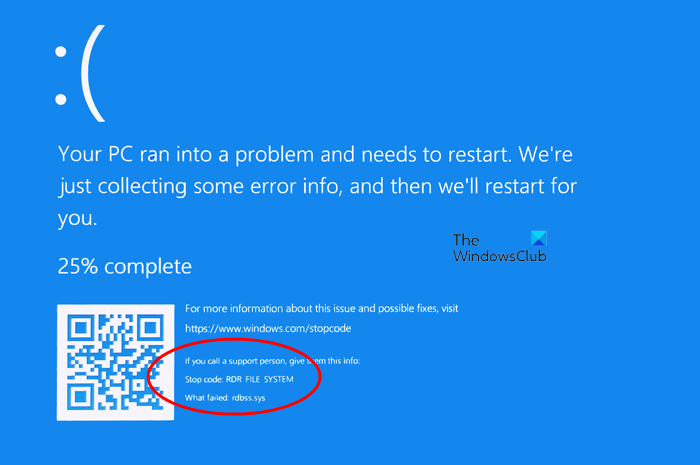
RDR DOSYA SİSTEMİ(RDR FILE SYSTEM) hatası, ekran sürücülerini engelleyen bir şey olduğunda oluşur . Bu adımları tek tek takip edebilir ve sunulan her çözümden sonra sorunun çözülüp çözülmediğini kontrol edebilirsiniz.
- Ekran Sürücülerini Güncelle veya Geri Al
- (Check)Son Yüklenen Yazılımları (Recently Installed Software)Kontrol Edin
- DISM Aracını Çalıştırın
- Bir Bellek testi çalıştırın
- (Add)Bilgisayara yeni fiziksel bellek ekleyin .
Sorun gidermeyi gerçekleştirmek için yönetici ayrıcalıklarına ihtiyacınız olacak.
1] Ekran Sürücülerini (Rollback Display Drivers)Güncelle(Update) veya Geri Al
Sürücünün soruna neden olup olmadığını bulmak için, bunu anlamak için Windows'taki (Windows)Sürücü Doğrulayıcı(Driver Verifier) programını kullanabilirsiniz. Bu, Windows'a(Windows) yönelik bir yardımcı programdır ve hangi sürücünün soruna neden olduğunu bize söyleyebilir. Program, sürücüyü test ederken çökecek ve soruna hangi sürücünün neden olduğunu size söyleyecektir. Bununla birlikte, GPU(GPU) ve CPU'nun(CPU) aşırı tıklamasını kaldırdığınızdan emin olun .
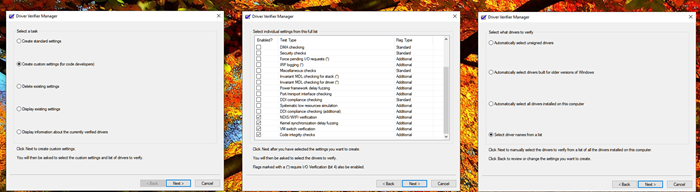
Verifier sürücüyü bulursa , sürücünün yakın zamanda güncellenip güncellenmediğini veya Windows'un(Windows) güncellenip güncellenmediğini kontrol etmeniz gerekebilir. Her iki durumda da sürücü ve Windows sürümü uyumlu değildir. Tek çıkış yolu, sürücüyü veya Windows sürümünü geri almaktır.
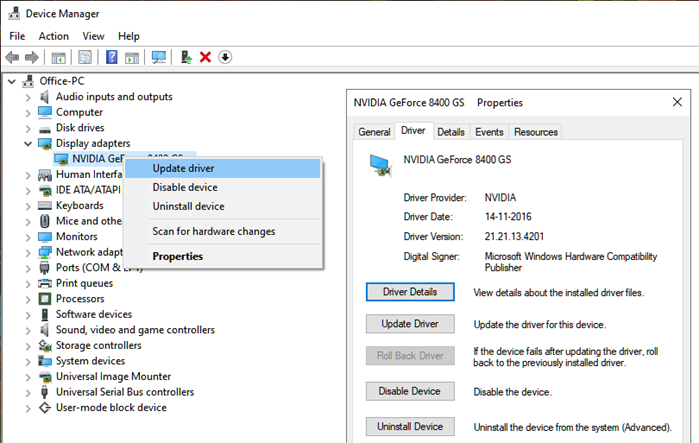
- Microsoft dışı sürücü için Sürücü Doğrulayıcı programını çalıştırın
- Sürücüyü bulduktan sonra iki seçeneğiniz var.
- Aygıt Yöneticisinden sürücüleri geri alma
- Çalışan sürümü bulmak için bir üçüncü taraf uygulaması kullanın.(third-party app)
- Ayrıca sürücüyü tamamen kaldırmayı ve güncelleme yapmak yerine yeniden yüklemeyi de seçebilirsiniz.
Kurulumdan sonra bilgisayarı yeniden başlatın ve sorunun devam edip etmediğini kontrol edin. BSOD rastgele oluşursa , her şeyin beklendiği gibi olup olmadığını doğrulamak için bir süre beklemeniz gerekebilir.
2] Son Yüklenen Yazılımları (Recently Installed Software)Kontrol(Check) Edin
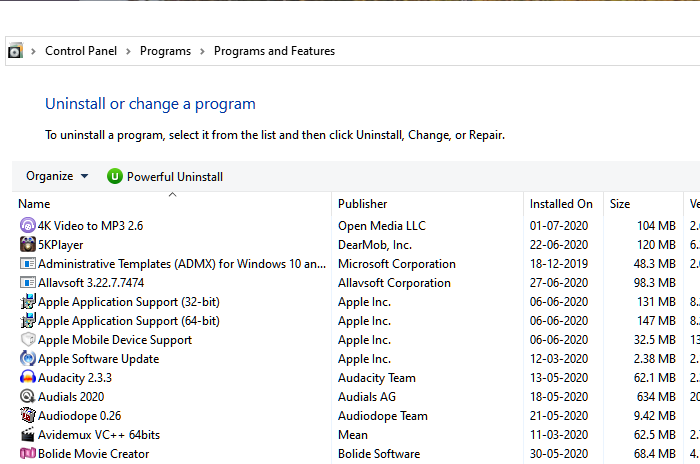
Çoğu zaman, yakın zamanda yüklenen yazılımlar, özellikle yoğun GPU ve Bellek(Memory) etkileşimi ile ilgili olanlar, BSOD'ye(BSOD) neden olur . Bu, sistemi çökertmeye başlamadan önce yüklediğiniz bir programsa, onu Programlar(Programs) ve Özellikler(Features) bölümünde bulabilirsiniz.
- (Type “)Çalıştırma İsteminde (Run Prompt)" kontrol" yazın ve ardından Enter tuşuna basın
- (Click)Programlar(Programs) veya Programlar(Programs) ve Özellikler'e (Features)tıklayın (kontrol panelinin görünümüne bağlıdır )
- Ardından Bir programı kaldır'a tıklayın. PC'de yüklü olan yazılımların bir listesini gösterecektir.
- (Click)Azalan düzende sıralamak için Yüklendi(Installed) üzerine tıklayın .
Şimdi, herhangi bir programda sorun olup olmadığını kontrol etmeniz ve sorunu çözmek için tek tek kaldırmanız gerekiyor. Birkaç aydır orada olan değil, yeni programlar olduklarından emin olun .(Make)
3] DISM aracını çalıştırın

SFC ve DISM, bozuk sistem dosyalarını orijinal Windows(Windows) görüntülerinden yeni kopyalarla değiştirebilen sistem araçlarıdır . Kullanışlıdırlar ve genellikle sorun yolsuzluktan kaynaklanıyorsa son çaredir. Ancak bizim durumumuzda, bir Windows Update kaynağından herhangi bir sistem görüntüsü bozulmasını düzeltmek için DISM kullanmamız gerekiyor.(DISM)
- (Open PowerShell)Yönetici(Admin) izniyle PowerShell'i açın
- Windows bileşenleri veya sistem dosyalarındaki herhangi bir bozulmayı düzeltmek için aşağıdaki komutu yazın
Dism /Online /Cleanup-Image /RestoreHealth
- İnternet erişimine veya Windows(Windows) yükleme sürücüsünde bulunan çevrimdışı bir kopyaya ihtiyacınız olabilir .
4] Hafıza testi yapın(4] Run a Memory test)
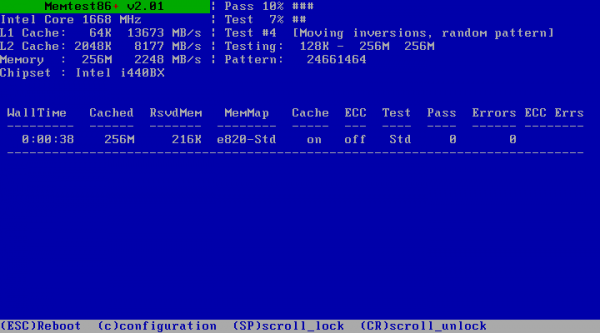
Özellikle Windows(Windows) PC'niz biraz eskiyse, bir bellek testi yapmak kötü bir fikir değildir . Memtest, mevcut hafıza kartınızda bir sorun olup olmadığını veya anakarttaki yuvada bir sorun olup olmadığını öğrenebilir. Ayrıca her hafıza kartı için sorun gidermeniz gerekebilir. Bu testleri çalıştırırken bellek bakımının hız aşırtmadığından emin olun .(Make)
5] Bilgisayara yeni fiziksel bellek ekleyin(Add)
Fiziksel sınırlamalar nedeniyle çoğunlukla disk belleği olmayan havuz belleği tükenmekte olduğundan, yeni bir fiziksel bellek eklemek, çekirdeğin kullanabileceği disk belleği olmayan havuz belleği miktarını artıracaktır. Ancak, ne kadar bellek artırmanız gerektiğini tahmin etmeniz gerekecektir. Kullanılabilir disk belleği olmayan havuz belleği miktarı çok düşükse, disk belleği olmayan havuz belleği gerektiren başka bir çekirdek modu sürücüsü de bu hatayı tetikleyebilir.
Fiziksel slot sayısına, mevcut bellek miktarına bağlı olarak, bu sorunu önlemek için akıllıca seçim yapmanız gerekecektir.
Umarım gönderiyi takip etmek kolay olmuştur ve Windows 10'da (Windows 10)RDR DOSYA SİSTEMİ Mavi Ekran(RDR FILE SYSTEM Blue Screen) sorununu çözebilmişsinizdir .
Related posts
Fix aksfridge.sys Blue Screen error içinde Windows 10
Fix Ntfs.sys BSOD Error Windows 10'te başarısız oldu
Fix FAT FILE SYSTEM (fastfat.sys) Windows 10 üzerine Blue Screen
Windows 10 üzerinde Fix CACHE_MANAGER Blue Screen
Fix win32kfull.sys Blue Screen error içinde Windows 10
Windows'un 11/10 tarihinde Fix EXFAT FILE SYSTEM (volmgr.sys) BSOD error
Fix WDF_VIOLATION Blue Screen error Windows 10'da
Windows 11/10'da Fix REFS_FILE_SYSTEM Blue Screen error
Fix TIMER_OR_DPC_INVALID Blue Screen Windows 10'de
Fix SYSTEM SERVICE EXCEPTION Blue Screen Windows 10'te
Fix Klif.sys Blue Screen error Windows 10'te
Fix intelppm.sys Blue Screen error Windows 10'da
Windows 10'da Fix Ndu.sys BSOD error
Fix VIDEO_DXGKRNL_FATAL_ERROR Windows 11/10'te
Windows 10 için Death generator uygulamalar Serbest Fake Blue Screen
DPC_WATCHDOG_VIOLATION Blue Screen Windows 11/10'te
Windows 10 için Ölüm Sorun Giderme Kılavuzunun Mavi Ekranı
Fix FaceIt.sys, rzudd.sys or AcmeVideo.sys BSOD error Windows 10'da
Fix Windows Update Error Code 0x8007025D-0x2000C
Windows 10'de SESSION_HAS_VALID_POOL_ON_EXIT Blue Screen
